知识库与软件
-1' OR 374=374 or 'mF5u9TGo'='
文档编号:1094
浏览:20712 评分:261
最后更新于:2012-01-30
此文件基于HiPER 4240GV10.3版本。手机系统为android2.1。
用户需求:
随着智能手机的普及,很多人开始在手机上面浏览网页,玩网络游戏,看视频等,有些手机客户端因工作原因会访问一些公司内网的web服务器或者浏览企业内网的共享文档。使用手机通过VPN的方式连接到公司,安全性高,稳定性强。
设置步骤:
路由器端:
1. 登录路由器WebUI -> VPN配置 -> PPTP和L2TP -> PPTP/L2TP信息,点击“新建按钮”,如图1所示。
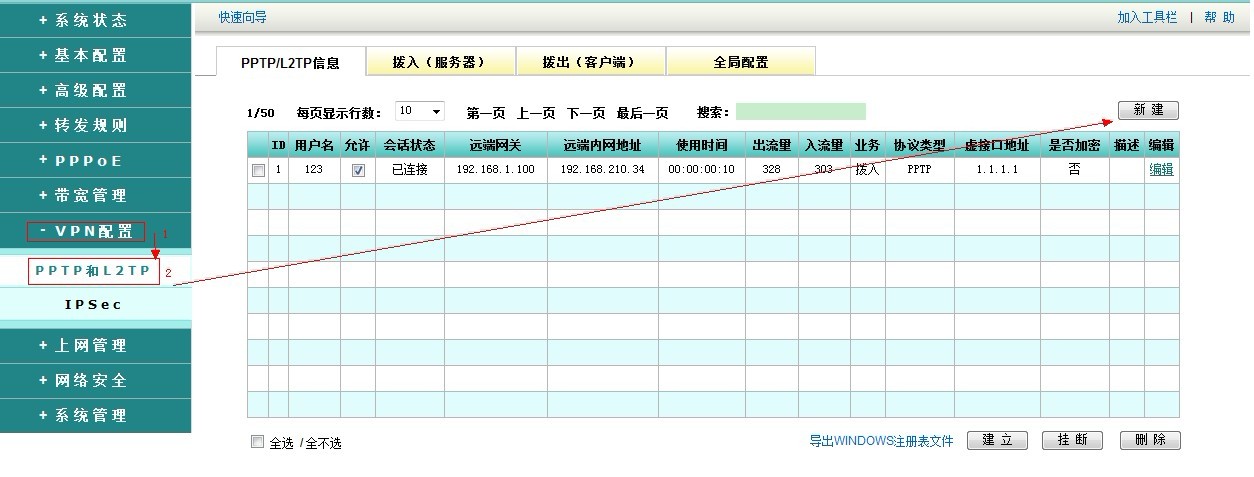
图1
2. WebUI -> VPN配置 -> PPTP和L2TP -> 拨入(服务器)当中。“用户类型”选择“移动用户”,设置好“用户名”和“密码”。点击保存。如图2所示。
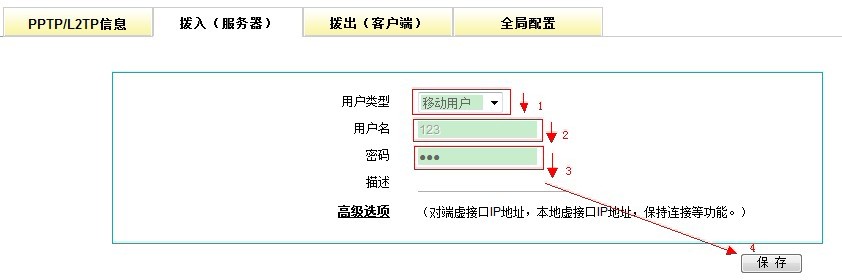
图2
手机端:
1. 点击手机功能表里面的“设置”->“无线和网络设置”->“虚拟专用网设置”->“添加虚拟专用网”->“添加VPN’PPTP’”(如果建立L2TP在这里就点击“VPN’L2TP’”),填写好“虚拟专用网名称”,例如这里填写为utt,“设置虚拟专用网服务器”这里填写VPN的公网服务器地址。启用加密复选框去掉,DNS搜索范围填入服务器端的DNS,这里举例填写谷歌的8.8.8.8(如果并不需要借助服务端上网,也可以留空)。然后点击手机上的“返回”键之后会退出并保存设置。
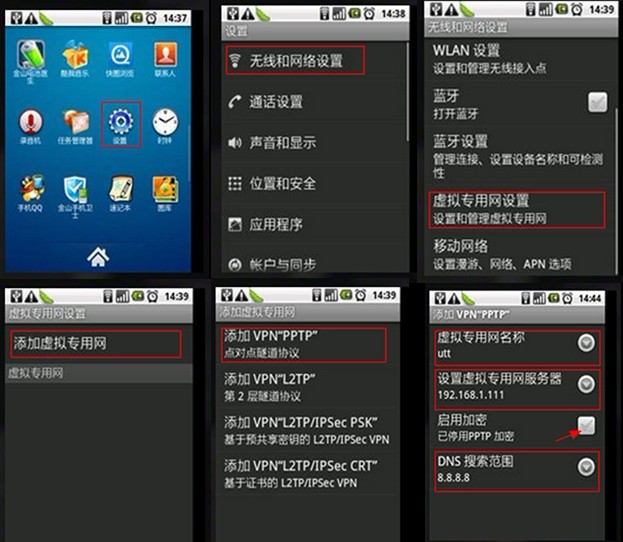
图3
2. 点击一下刚才设置好的配置文件名“utt”,会弹出需要输入用户名和密码的对话框,输入用户名和密码之后点击“连接”。配置文件下面提示正在连接,然后连接成功之后状态变成“已连接”。同时系统状态栏上面会有小钥匙的图标。证明连接成功,到此配置完毕。
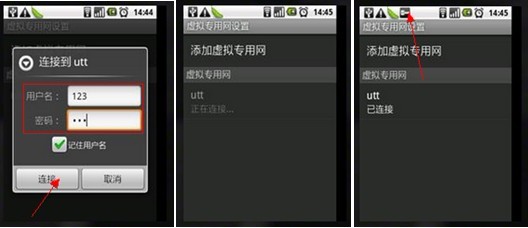
图4











 沪公网安备 31011702003579号
沪公网安备 31011702003579号